Cara Input Data di Excel
Cara Input Data di Cell Excel - Artikel ini merupakan pengetahuan dasar penggunaan Excel yang harus diketahui yaitu cara memasukkan data ke cell Excel, cara mengedit sesuai dengan kebutuhan dan menyesuaikan format cell.
Ada banyak sekali pemula yang baru belajar menggunakan Excel. Saat pertama sekali membuka Excel akan membingungkan karena melihat lembar kerja berbentuk kotak-kotak dengan jumlah banyak.
Bagian-bagian penting dari Microsoft Excel yang harus dipahami istilahnya sebagai pengenalan dasar seperti Workbook, Worksheet, Baris, Kolom cell dan range. Hal ini sudah kita bahas pada artikel dengan judul Pengenalan Workbook, Worksheet, Cell, Range, Column dan Row di Excel.
Jika sudah mengetahui dan mengenal Workbook, Worksheet, Baris, Kolom cell dan range selanjutnya kita akan mencoba belajar dasar excel mengenai cara memasukkan data di cell Excel, cara mengedit sesuai dengan kebutuhan dan menyesuaikan format cell.
Video Cara Input Data di Excel
Bagian-bagian penting dari Microsoft Excel yang harus dipahami istilahnya sebagai pengenalan dasar seperti Workbook, Worksheet, Baris, Kolom cell dan range. Hal ini sudah kita bahas pada artikel dengan judul Pengenalan Workbook, Worksheet, Cell, Range, Column dan Row di Excel.
Jika sudah mengetahui dan mengenal Workbook, Worksheet, Baris, Kolom cell dan range selanjutnya kita akan mencoba belajar dasar excel mengenai cara memasukkan data di cell Excel, cara mengedit sesuai dengan kebutuhan dan menyesuaikan format cell.
CARA INPUT DATA DI EXCEL
Cara input atau memasukkan data di Excel dapat dilakukan dengan dua cara. Cara pertama dengan mengetik secara langsung pada cell Excel. Cara kedua setelah memilih cell yang di inginkan selanjutnya memasukkan data pada formula bar.1. Cara Input Data di cell
Lakukan langkah-langkah berikut ini, untuk input atau memasukkan data di Excel dengan cara mengetik langsung pada cell Excel.- Pilih cell yang di inginkan menggunakan mouse atau menggunakan kursor pada keyboard, Misalnya pada cell D2.
- Kemudian ketikkan data yang di inginkan menggunakan Keyboard.
- Setelah data selesai di masukkan pada cell, kemudian tekan tombol Enter pada keyboard. kursor cell aktif akan berpindah.
2. Cara Input Data Melalui Formula Bar Excel
Langkah-langkah berikut ini merupakan cara memasukkan data ke cell Excel melalui Formula Bar. Anda dapat menggunakan cara ini, jika ingin memasukkan data ke cell di Excel menggunakan Formula Bar.
Untuk melakukan perubahan data atau mengedit data yang sudah ada dapat dilakukan dengan dua cara. Cara pertama mengubah atau mengedit data cell excel melalui cell itu sendiri. Cara kedua dengan cara mengubah atau mengedit data melalui Formula Bar.
Langkah-langkah Edit/mengubah data di cell melalui Formula Bar.
Perlu diketahui selain tombol Enter terdapat juga tombol lain yang dapat digunakan untuk berpindah antar cell.
Berikut ini merupakan tombol-tombol pada keyboard yang dapat digunakan untuk berpindah antar cell dan melalukan kompirmasi data.
Demikian yang dapat admin sampaikan pada kesempatan ini melalui artikel dengan judul Cara Input Data di Excel.
Semoga artikel ini menjadi referensi dan informasi yang berguna bagi yang sedang belajar Excel tingkat dasar.
Jika artikel ini dirasakan ada manfaat dan berguna, mohon dapat dishare ke teman-teman lain melalui media sosial agar teman lain dapat juga mengetahuinya.
Sampaikan pertanyaan, saran dan kritikan pada kolom komentar yang tersedia dibawah artikel ini.
- Pilih cell yang di inginkan dengan mouse, sebagai contoh kita memilih cell D2.
- Setelah cell di pilih selanjutnya klik pada Formula Bar.
- Kemudian ketikkan data di Formula Bar.
- Setelah data selesai di ketik, kemudian tekan tombol Enter yang ada di keyboard.
Cara Edit/Mengubah Data di Cell Excel
Ada bermacam alasan kita harus melakukan edit atau perubahan data yang sudah kita input di Excel. bisa karena ada kesalahan pada data atau bisa jadi karena ada perubahan data.Untuk melakukan perubahan data atau mengedit data yang sudah ada dapat dilakukan dengan dua cara. Cara pertama mengubah atau mengedit data cell excel melalui cell itu sendiri. Cara kedua dengan cara mengubah atau mengedit data melalui Formula Bar.
1. Cara Edit/Mengubah Data Melalui Cell
Cara mengubah data melalui cell ini paling sering digunakan oleh pengguna Excel. Cara mengubah data di cell Excel ini lebih cepat dan lebih mudah dilakukan. Ikuti langkah-langkah berikut ini untuk mengubah data melalui cell itu sendiri.- Lakukan doble klik pada cell yang ingin di ubah atau di edit datanya.
- Kemudian lakukan edit data seperti yang di inginkan.
- Setelah selesai, tekan tombol Enter yang ada di Keyboard.
2. Cara Edit/Mengubah Data Melalui Formula Bar
Seperti cara menginput/memasukkan data di cell Excel, cara edit atau mengubah data juga dapat dilakukan melalui Formula Bar.Langkah-langkah Edit/mengubah data di cell melalui Formula Bar.
- Pilih cell yang mengandung data yang akan di edit.
- Kemudian klik pada Formula Bar.
- Lakukan edit pada Formula Bar.
- Setelah selesai, tekan tombol Enter Pada Keyboard.
Berpindah Antar Cell dan Konfirmasi
Tombol Enter merupakan tombol yang sering digunakan untuk berpindah antar cell. setelah data selesai di input ataupun di edit kita akan selalu menekan tombol Enter untuk kompirmasi dan berpindah ke cell lain.Perlu diketahui selain tombol Enter terdapat juga tombol lain yang dapat digunakan untuk berpindah antar cell.
Berikut ini merupakan tombol-tombol pada keyboard yang dapat digunakan untuk berpindah antar cell dan melalukan kompirmasi data.
- Enter : Umumnya berpindah ke bawah.
- Shift + Enter : Berpindah antar celll menuju ke Atas
- Tombol Tab : Berpindah antar cell menuju ke kanan.
- Shift + Tab : Berpindah antar cell menuju ke kiri.
- Tombol panah atas : Berpindah antar cell menuju satu cell diatas.
- Tombol panah bawah : Berpindah antar cell menuju satu cell dibawah.
- Tombol panah kanan : Berpindah antar cell menuju satu cell ke kanan.
- Tombol panah kiri : Berpindah antar cell menuju satu cell ke kiri.
Demikian yang dapat admin sampaikan pada kesempatan ini melalui artikel dengan judul Cara Input Data di Excel.
Semoga artikel ini menjadi referensi dan informasi yang berguna bagi yang sedang belajar Excel tingkat dasar.
Jika artikel ini dirasakan ada manfaat dan berguna, mohon dapat dishare ke teman-teman lain melalui media sosial agar teman lain dapat juga mengetahuinya.
Sampaikan pertanyaan, saran dan kritikan pada kolom komentar yang tersedia dibawah artikel ini.

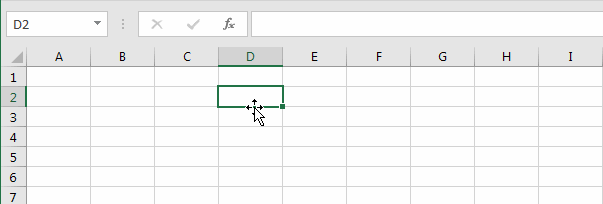

Posting Komentar untuk "Cara Input Data di Excel"
Komentar Anda Sangat Menentukan Kelangsungan Blog ini